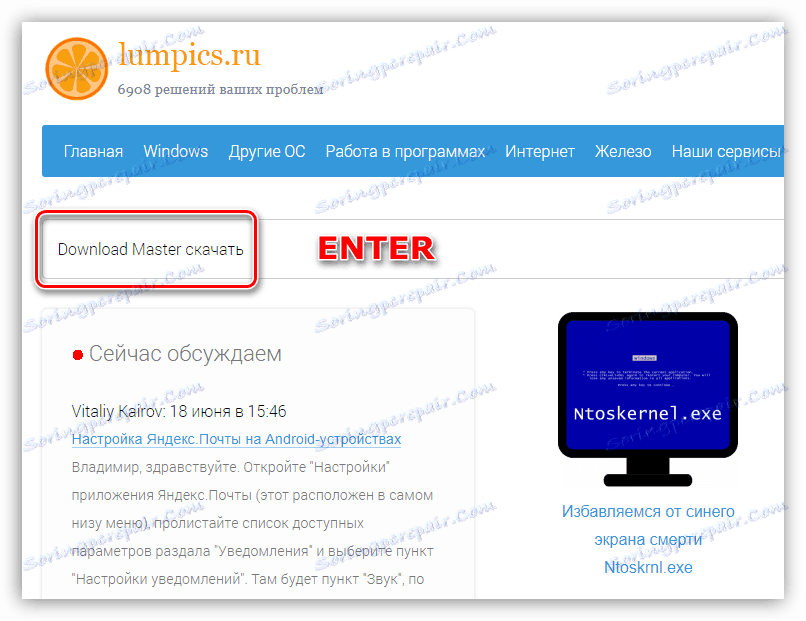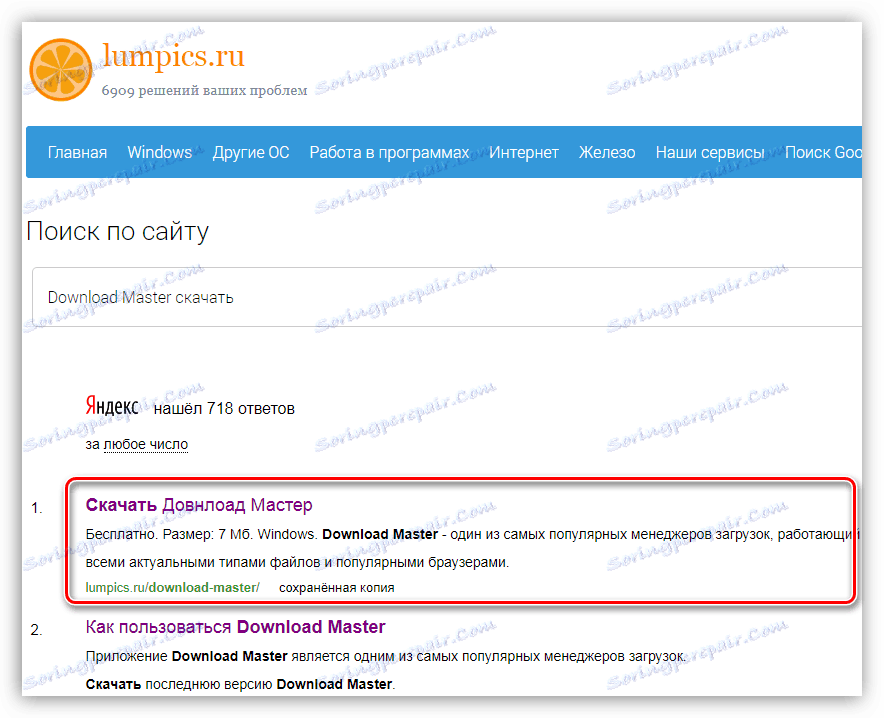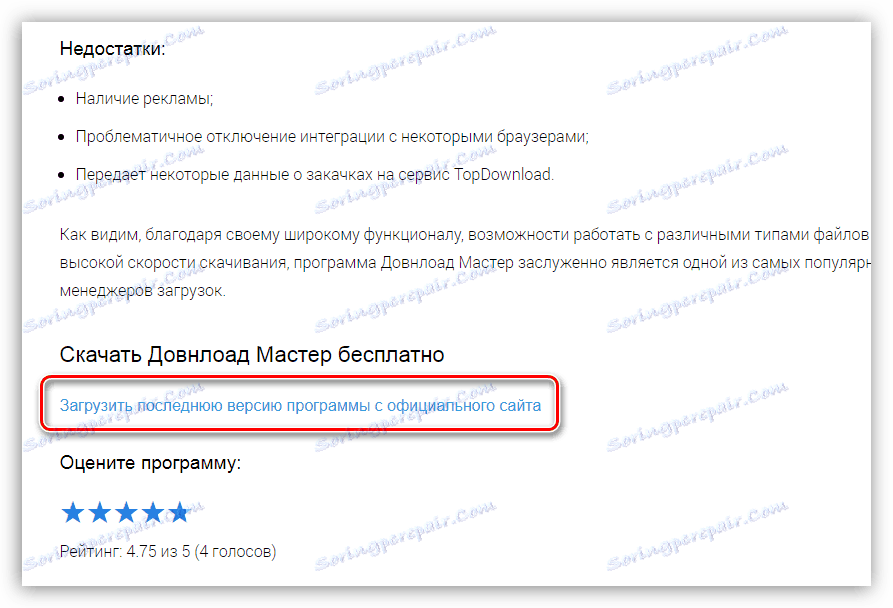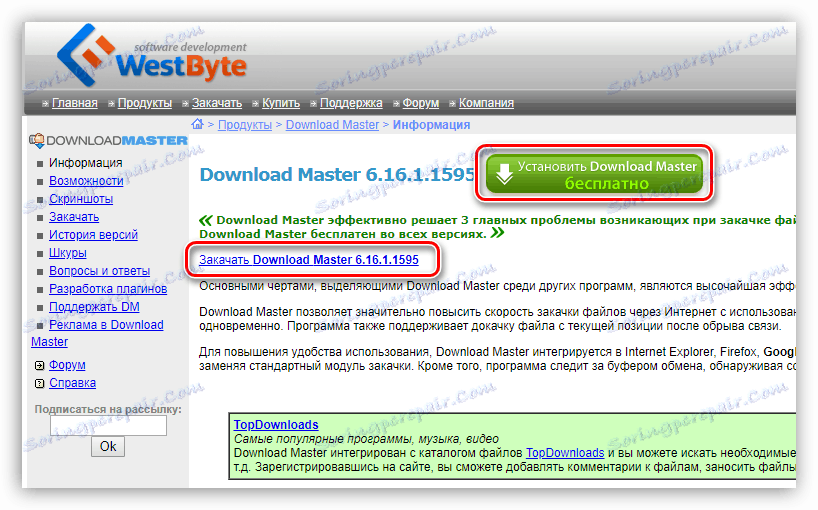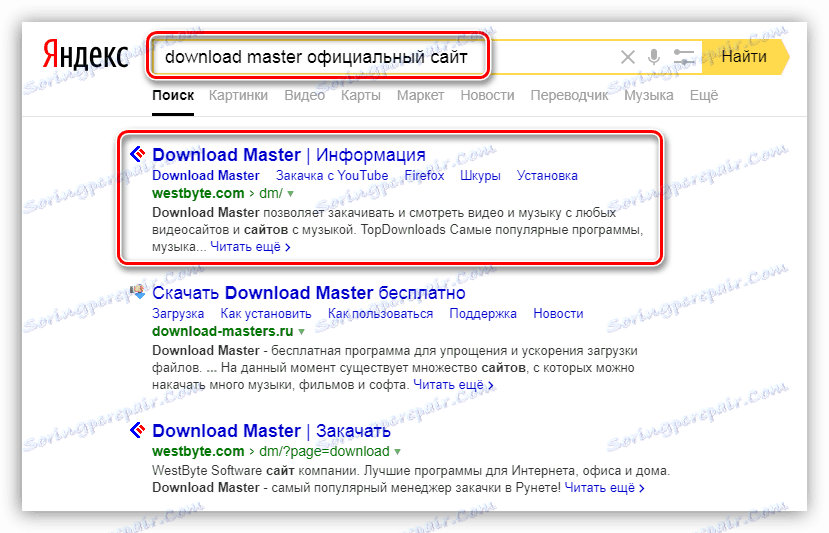Преузмите програме са Интернета
Програми - саставни су дио рада за рачунар. Уз њихову помоћ извршавају се различити задаци, од једноставних задатака, као што су добивање информација о систему, до најсложенијих, као што су графика и видео обрада. У овом чланку ћемо описати како тражити потребне програме и преузети их из глобалне мреже.
Садржај
Преузмите програме са Интернета
Да бисте преузели програм на свој рачунар, најпре га морате пронаћи у огромној мрежи. Затим ћемо размотрити две опције претраживања, као и анализирати методе директног преноса.
Опција 1: Наша страница
Наша страница садржи велики број прегледа различитих програма, од којих већина садржи везе са званичним страницама програмера. Предност ове методе је да не можете само преузети програм, већ се упознати са његовом функционалношћу. Прво морате да одете на главну страницу Лумпицс.ру.
- На врху странице видимо поље за претрагу у које уносимо име програма и додијелимо му ријеч "довнлоад" . Притиснемо дугме ЕНТЕР .
![Уписивање упита у линију за претрагу на страници Лумписц]()
- У већини случајева, прва позиција у издању и бити ће повезница са прегледом жељеног софтвера.
![Пратите линк за преглед програма на сајту Лумпицс.ру]()
- После читања чланка, на самом крају налазимо везу са текстом "Преузмите најновију верзију програма са званичне странице" и прођите кроз њега.
![Линк на службену страницу за преузимање програма на сајту Лумпицс.ру]()
- Страна ће се отворити на сајту званичног програмера, где постоји линк или дугме за преузимање датотеке инсталатера или преносне верзије (ако је доступно).
![Преузмите програм на званичној страни програмера]()
Ако на крају текста нема везе, то значи да овај производ више не подржавају програмери и не могу се преузети са званичне локације.
Опција 2: Претраживачи
Ако изненада на нашој веб локацији није постојао жељени програм, морат ћете тражити помоћ од претраживача, Иандек или Гоогле . Принцип рада је приближно исти.
- Унесите назив програма у поље за претрагу, али овог пута додамо фразу "званична веб страница" . Ово је неопходно да не дођете до ресурса треће стране, који може бити веома непријатељски, ако не и сигурно. Најчешће се ово изражава у просторијама инсталатера адваре-а или чак злонамерног кода.
![Идите на службену веб страницу програма из тражилице]()
- После одласка на сајт програмера, тражимо линк или дугме за преузимање (погледајте горе).
Дакле, пронашли смо програм, сада пређимо на начине преузимања.
Начини за преузимање
Ипак, постоје два начина за учитавање програма, као и других датотека:
- Директно, користећи прегледач.
- Коришћење специјалног софтвера.
Метод 1: Бровсер
Све је једноставно овде: кликните на везу или дугме за преузимање и сачекајте да се процес заврши. Чињеница да је покретање покренуто означено је упозорењем у доњем левом или доњем десном углу са приказом напретка или посебним дијалогом, све зависи од тога који прегледач који користите.
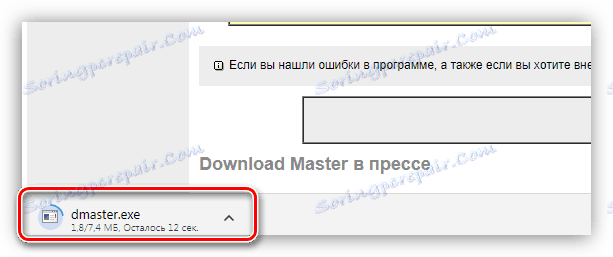
Фирефок :
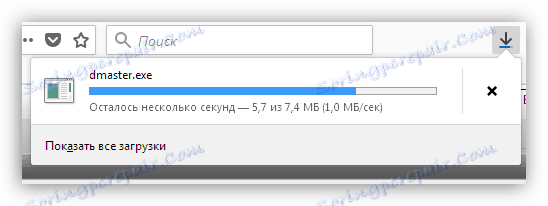
Опера :
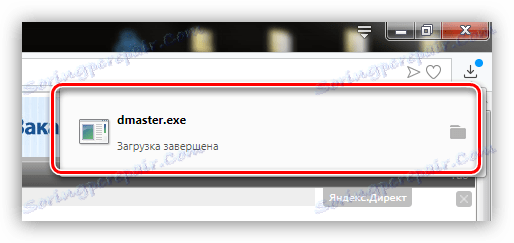

Едге :

Затим, датотека се налази у фасцикли за преузимање. Ако нисте конфигурирали ништа у претраживачу, онда ће ово бити стандардни директор за преузимање. Ако је конфигурисано, тада морате тражити датотеку у директорију који сте сами одредили у параметрима веб прегледача.
Метод 2: Програми
Предност таквог софтвера преко претраживача је подршка преноса датотека са више навоја тако што се тај други дели у делове. Овај приступ вам омогућава да извршите више преузимања са максималном брзином. Поред тога, програми подржавају наставак и имају друге корисне функције. Један од њихових представника је Довнлоад Мастер на које се односи све наведено.
Ако је Довнлоад Мастер интегрисан у ваш претраживач, онда након кликом на линк или десном тастером миша (на званичној страници), видећемо контекст мени који садржи тражену ставку.

У супротном, морате додати линк ручно.
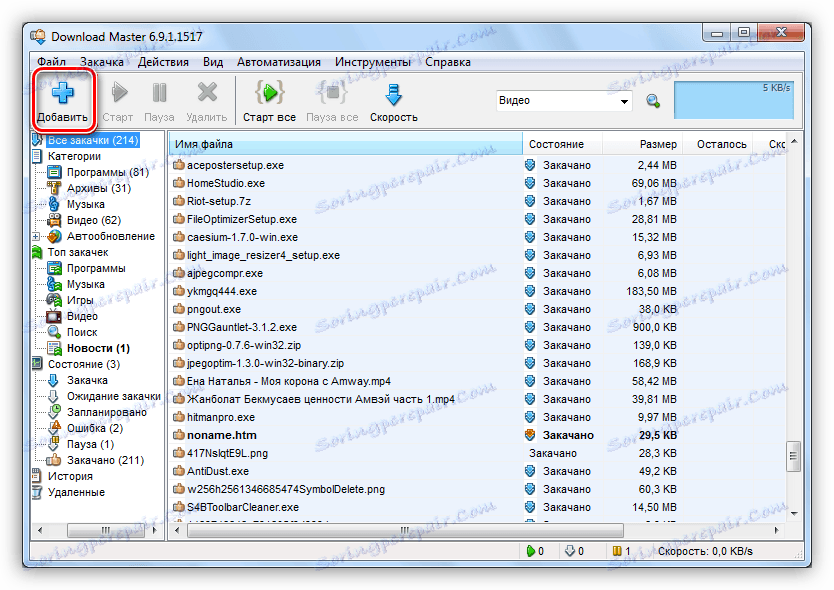
Више детаља: Како користити Довнлоад Мастер
Закључак
Сада знате како да претражујете и преузимате програме на свој рачунар. Имајте на уму да ово треба урадити само на службеним страницама програмера, јер датотеке из других извора могу штетити вашем систему.